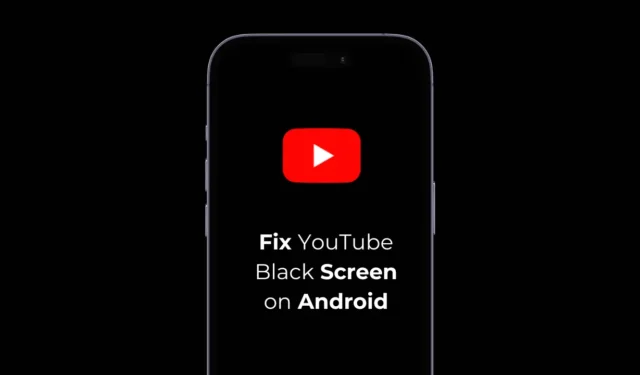
O YouTube é uma plataforma de compartilhamento de vídeos disponível para Android e iPhone. Sim, ele pode ser acessado de um desktop por meio de sua versão web, mas hoje em dia, as pessoas preferem assistir a vídeos no celular.
No entanto, recentemente, alguns usuários do Android foram encontrados enfrentando problemas ao assistir vídeos no YouTube. De acordo com os usuários, o aplicativo do YouTube para Android mostra uma tela preta sempre que um vídeo é reproduzido.
Se você estiver enfrentando o mesmo problema e não conseguir resolver o problema da tela preta, tente esta solução de problemas.
1. Reinicie o aplicativo do YouTube
Se você não consegue ver o vídeo, mas consegue ouvir o áudio, será necessário reiniciar o aplicativo do YouTube.
Versões mais antigas do aplicativo do YouTube apresentavam esse problema; é possível que seu telefone tenha o mesmo aplicativo problemático.
Reiniciar o aplicativo removerá bugs e falhas que podem estar impedindo a reprodução do vídeo. Portanto, abra o App Switcher e feche o aplicativo do YouTube. Depois de fechado, abra-o novamente e reproduza o vídeo.
2. Forçar o encerramento do aplicativo do YouTube
Se reiniciar o aplicativo do YouTube não funcionar, você pode tentar forçar a parada. A parada forçada eliminará todos os serviços e tarefas executados pelo aplicativo do YouTube em segundo plano.
1. Pressione e segure o ícone do aplicativo do YouTube e selecione Informações do aplicativo .

2. Na tela de informações do aplicativo, toque em Forçar parada .

3. Quando terminar, reabra o aplicativo do YouTube no seu telefone e reproduza o vídeo.
3. Reinicie seu telefone Android

Bugs ou falhas no nível do sistema também podem interferir na reprodução de vídeos do YouTube em um telefone. Portanto, é uma boa ideia reiniciar o próprio telefone.
Para reiniciar seu telefone Android, pressione e segure o botão Power e selecione Restart. Após a reinicialização, abra o aplicativo do YouTube e reproduza um vídeo.
4. Desinstale as atualizações do aplicativo do YouTube
Como o YouTube é um aplicativo de sistema, você não pode desinstalá-lo e reinstalá-lo. A melhor coisa que você pode fazer é desinstalar as atualizações recentes do aplicativo. Aqui está o que você precisa fazer.
1. Pressione longamente o ícone do aplicativo YouTube na tela inicial. Em seguida, toque no ícone de informações do aplicativo .

2. Na tela de informações do aplicativo, toque nos três pontos no canto superior direito.

3. No menu exibido, selecione Desinstalar atualizações .

5. Desative e reative o aplicativo do YouTube
Se desinstalar as atualizações do aplicativo do YouTube não ajudou, você pode tentar desabilitar e reabilitar o aplicativo. Aqui está o que você precisa fazer.
1. Pressione longamente o ícone do aplicativo YouTube na tela inicial. Em seguida, toque em App Info .

2. Na tela de informações do aplicativo, toque em Desativar .

3. No prompt de confirmação, toque em Desativar aplicativo .

4. Depois de desabilitado, aguarde cerca de um minuto e toque em Habilitar .

6. Limpe o cache do aplicativo do YouTube
Esta é a última coisa que você pode fazer para resolver o YouTube mostrando uma tela preta no Android. Você precisa fazer isso para remover os arquivos de cache corrompidos ou desatualizados salvos pelo aplicativo do YouTube. Aqui está o que você precisa fazer.
1. Pressione e segure o ícone do aplicativo do YouTube e selecione Informações do aplicativo .

2. Na tela Informações do aplicativo, selecione Uso de armazenamento .

3. Em Uso de armazenamento, selecione Limpar cache .

Estas são algumas soluções alternativas gerais para corrigir o problema de tela preta do aplicativo do YouTube. Se precisar de mais ajuda neste tópico, deixe-nos saber nos comentários. Além disso, se você achar este guia útil, não se esqueça de compartilhá-lo com seus amigos.




Deixe um comentário